Könnyen létrehozhat kétirányú hisztogramdiagramot az Excelben
Kutools az Excel számára
Növeli az Excelt 300+ verzióval
Hatékony funkciók
Kétirányú hisztogram diagram használható két adatsor összehasonlítására vízszintes tengely mentén. Amint az alábbi képernyőképen látható, havi értékesítési táblázat van két eladó számára, vizuálisan összehasonlíthatja a két értékesítő havi értékesítését kétirányú hisztogram diagramban.
Lehet, hogy tudja, hogyan hozhat létre kétirányú oszlopdiagramot az Excel programban, de mit szólna egy kétirányú hisztogram diagram létrehozásához? Itt a Kétirányú hisztogram diagram hasznossága Kutools az Excel számára segítségével könnyedén létrehozhat kétirányú hisztogramdiagramot, csak több kattintással az Excelben.

Hozzon létre kétirányú hisztogram diagramot az Excel programban
Készítsen elő két összehasonlítandó adatsort a diagramban, majd tegye a következőket egy kétirányú hisztogram diagram létrehozásához az Excelben.

1. kettyenés Kutools > táblázatok > Különbség összehasonlítás > Kétirányú hisztogram diagram.

2. Ban,-ben Kétirányú hisztogram diagram párbeszédpanelt, kérjük, tegye a következőket.
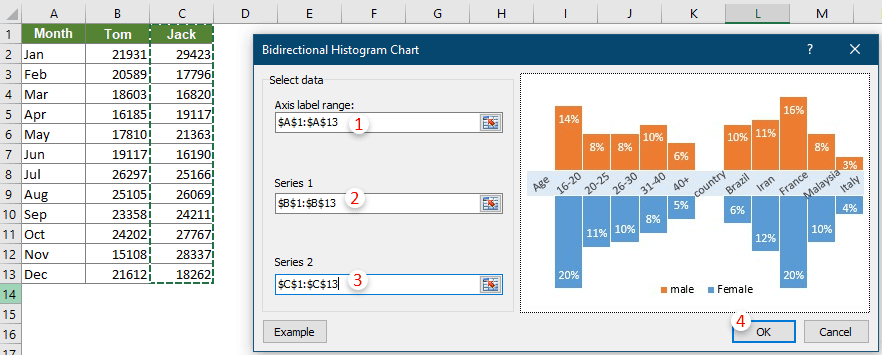
Megjegyzések: Kattints a Példa gombra kattintva nyissa meg a szolgáltatás mintakönyvét.
3. Ezután a Kutools az Excel számára megjelenik a párbeszédpanel, kattintson a gombra Igen előremenni.
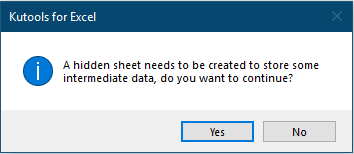
Most kétirányú hisztogram diagram jön létre, az alábbi képernyőképen.
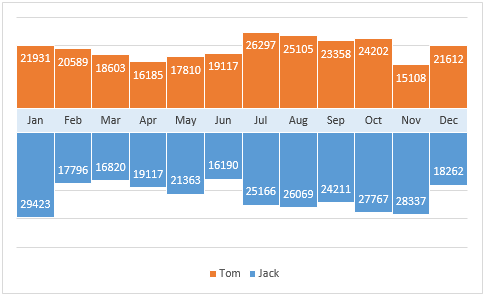
Megjegyzések: Ez a szolgáltatás nem működik az Excel 2010 és korábbi verzióiban.
A következő eszközök jelentősen megtakaríthatják az Ön idejét és pénzét, melyik az Ön számára megfelelő?
Iroda fül: Praktikus fülek használata az Office-ban, mint a Chrome, a Firefox és az New Internet Explorer módja.
Kutools az Excel számára: Több mint 300 speciális funkció az Excel számára 2021, 2019, 2016, 2013, 2010, 2007 és Office 365.
Kutools az Excel számára
A fent leírt funkció csak egy a Kutools for Excel 300 hatékony funkciója közül.
Excel(Office) 2021, 2019, 2016, 2013, 2010, 2007 és Office 365 verziókhoz tervezve. Ingyenes letöltés és használat 30 napig.
